Düzeltme: WhatsApp Çağrı titreşimi iPhone veya Android'de Çalışmıyor
Miscellanea / / April 29, 2023
WhatsApp çağrı titreşimi, kullanıcıların WhatsApp mesajlaşma uygulamasında bir çağrı aldıklarında bir titreşim hissetmelerini sağlayan, kullanıcılar için önemli bir özelliktir. Bu özellik, arama zil sesini duymayabilecek veya cihazlarını sessizde tutabilecek kişiler için yararlı olabilir. Ayrıca, kullanıcıların başka bir uygulamadan veya telefon aramasından değil, WhatsApp'tan gelen aramaları hızlı bir şekilde belirlemesine yardımcı olabilir. Bununla birlikte, bu titreşim özellikleri arayanlar ve titreşim özelliklerine de ihtiyaç duyanlar için gereklidir.
Ek olarak, çoğu WhatsApp kullanıcısı, gelen bir arama göründüğünde iPhone veya Android cihazlarında oldukça sinir bozucu olabilen titreşim sorunuyla karşı karşıya kalır. WhatsApp çağrı titreşiminizin neden çalışmadığı yaygın bir sorundur ve sorunu hile yapmadan çözmek için bazı olası çözümler vardır. WhatsApp çağrı titreşiminizin iPhone veya Android telefonunuzda çalışmamasıyla ilgili bir sorun mu yaşıyorsunuz? Yalnız değilsin.
Bu yazıda, bu sorunun bazı olası nedenlerine ve çözümlerine bakacağız. Ayrıca, telefonunuzun titreşim ayarlarının doğru olup olmadığını nasıl kontrol edeceğinizi ve sorunu nasıl gidereceğinizi de tartışacağız. Bu bilgilerle, WhatsApp arama titreşiminizin düzgün çalışmasını sağlayabilecek ve gelen aramalar için her zaman uyarı almanın rahatlığını yaşayacaksınız.
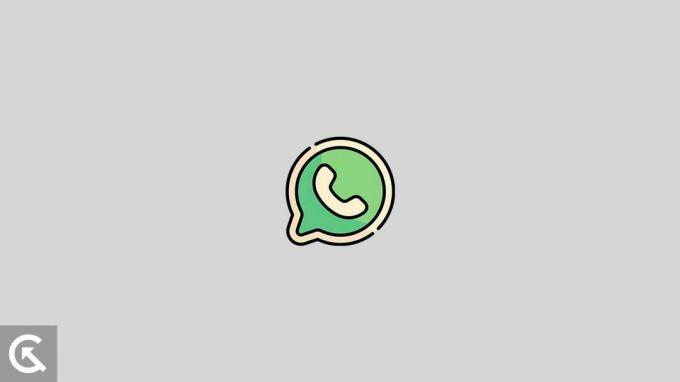
Sayfa İçeriği
- WhatsApp arama Titreşimlerinin iPhone veya Android'de Çalışmamasının Nedenleri Nelerdir?
-
iPhone veya Android'de Çalışmayan WhatsApp Çağrı Titreşimini Düzeltin
- Düzeltme 1: Bir Titreşim Testi Çalıştırın
- Düzeltme 2: Cihazınızdaki Titreşimi Manuel Olarak Açın.
- Düzeltme 3: Devre Dışı Bırakılmış DND/Sessiz Mod
- Düzeltme 4: WhatsApp'ta Titreşim seçeneğini etkinleştirin.
- Düzeltme 5: Telefonunuzu Yeniden Başlatın
- Düzeltme 6: Pil Tasarrufunu Devre Dışı Bırakın
- Düzeltme 7: Uygulamayı Durdurmaya Zorla
- Düzeltme 8: Uygulamanın Önbelleğini Temizle
- Düzeltme 9: WhatsApp Messenger Uygulamanızı Güncelleyin
- Düzeltme 10: Uygulamayı Kaldırın ve Yeniden Yükleyin
- Düzeltme 11: Cihazınızı Yazılım Güncellemesi İçin Kontrol Edin
-
Sıkça Sorulan Sorular
- WhatsApp arama titreşimim neden iPhone'umda çalışmıyor?
- WhatsApp çağrı titreşimim neden Android cihazımda çalışmıyor?
- WhatsApp arama titreşimim çalışmıyorsa yine de arama alabilir miyim?
- WhatsApp görüşmelerinde titreşim olması gerekli mi?
- Son sözler
WhatsApp arama Titreşimlerinin iPhone veya Android'de Çalışmamasının Nedenleri Nelerdir?
WhatsApp çağrı titreşiminizin bir iPhone veya Android cihazda çalışmamasının birkaç nedeni olabilir. Bir olasılık, cihazın titreşim özelliğinin kapalı veya düşük yoğunluğa ayarlanmış olmasıdır. Ayrıca, WhatsApp bildirim ayarları yanlış yapılandırılmış olabilir ve aramalar sırasında cihazın titremesini engelleyebilir.
Diğer bir sebep ise cihazın yazılımının eski olması ve güncellenmesi gerekmesi olabilir. Ayrıca, cihazın donanımının zarar görmesi, titreşim işlevinin düzgün çalışmasını engellemesi de mümkündür. Cihazın ayarları veya kısıtlamaları, WhatsApp uygulamasının titreşim özelliğine erişmesini engelleyebilir.
Reklamlar
iPhone veya Android'de Çalışmayan WhatsApp Çağrı Titreşimini Düzeltin
Herhangi bir hile veya üçüncü taraf uygulamaları olmadan cihazınızdaki titreşim sorununu anında çözmek için olası herhangi bir yöntem arıyorsanız, doğru yola geldiniz. Daha önce de belirttiğimiz gibi, donanım veya yazılım sorunları gibi birçok nedenden dolayı çağrı titreşimi çalışmıyor veya WhatsApp'ın yanlış ayarları olabilir.
Android veya iPhone cihazınızda çalışmayan arama titreşimiyle karşılaşıyorsanız, sorunu çözmek için bazı sorun giderme adımlarını deneyebilirsiniz. Bu adımları izleyerek, WhatsApp arama titreşiminizin düzgün çalışmasını sağlayacak ve gelen aramalar için her zaman uyarı almanın rahatlığını yaşayacaksınız. Öyleyse, herhangi bir gecikme olmadan başlayalım.
Düzeltme 1: Bir Titreşim Testi Çalıştırın
Başlamadan ve herhangi bir sorun giderme adımını uygulamadan önce, titreşim motorunun çalışıp çalışmadığını veya cihazınızda hasar görüp görmediğini görmek için titreşim testini çalıştırmayı deneyin. Bazen, bazı donanım sorunlarından dolayı titreşim motoru arızalı ve hasarlı olabilir ve bu, WhatsApp'ta çağrı titreşiminin çalışmamasına neden olur.
Titreşim testi yapabilmek için Google Play Store veya App Store'dan Titreşim Testi uygulamasını indirmelisiniz. Uygulama, donanım veya yazılım sorunları varsa titreşimi algılamanıza yardımcı olur. Uygulamada titreşim testini çalıştırmak için şu adımları izleyin:
- Aç Titreşim -Test uygulaması cihazınızda.
- üzerine dokunun Başlama butonu Titreşim testini çalıştırmak için.
- Cihazınız titremiyorsa, tamir atölyesini ziyaret etmeli veya müşteri desteği ile iletişime geçmelisiniz.
- Cihazınız titriyorsa ve titreşim düzgün çalışıyorsa WhatsApp'ta çağrı titreşiminin çalışmama sorununu çözmek için diğer sorun giderme adımlarını izleyin.
Düzeltme 2: Cihazınızdaki Titreşimi Manuel Olarak Açın.
Titreşim testini denedikten sonra cihazınızda titreşim düzgün çalışıyorsa, titreşim seçeneğini etkinleştirmek için bazı ek ayarları kontrol etmeniz gerekir. Bazen, cihazınızda titreşim seçeneği devre dışı bırakılır ve ayarları bulmanız ve seçeneği etkinleştirmeniz gerekir. Android cihazınızda titreşim modunu etkinleştirmek için şu adımları izleyin:
- Aç Ayarlar cihazınızdaki uygulama.
- Burada şuraya git: Ek ayarlar ve üzerine dokunun Ulaşılabilirlik.

3. Seç fizikselseçenek ve üzerine dokunun Titreşim ve dokunma gücü.

4. göreceksin Zil titreşimi, Bildirim titreşimi ve Dokunma geri bildirimi.
5. Tümünü etkinleştirmeniz yeterlidir ayarlar her birini seçerek.

iPhone cihazınızda titreşim modunu etkinleştirmek için aşağıdaki adımları izleyin:
- git Ayarlar iPhone cihazınızda.
- Burada üzerine dokunun Sesler ve Dokunma seçeneği.
- İki seçeneği göreceksiniz Halkada Titreşim veya Sessiz titremek seçenek.
- Etkinleştir aç / kapat yanında Halkada Titreşim seçenek ve Sessiz titremek.
Düzeltme 3: Devre Dışı Bırakılmış DND/Sessiz Mod
Reklamcılık
WhatsApp çağrı titreşiminizin çalışmamasının bir başka nedeni de DND'nin etkinleştirilmesidir (Rahatsız etmeyin) veya Sessiz mod cihazınızda. Eğer DND veya Sessiz mod cihazınızda etkinleştirildiyse, titreşim herhangi bir bireysel uygulamada veya normal bir aramada bile çalışmaz. Emin ol DND ve Sessiz Mod cihazınızda devre dışı bırakıldı. Eğer DND ve Sessiz Mod Android'inizde etkinleştirildiyse şu adımları izleyin:
- Aç Ayarlar cihazınızdaki uygulama.
- Burada üzerine dokunun Ses ve Titreşim seçeneği.

3. göreceksin Sessiz mod Ve Rahatsız Etmeyin Modu seçenekler.
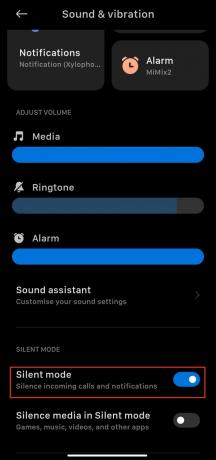
4. Eğer DND&Sessiz mod cihazınızda etkinleştirildi, basitçe kapatmak seçenek.

Not: Bazı cihazlarda Rahatsız Etmeyin veya Sessiz Mod seçeneğini devre dışı bırakmak için benzer bir seçenek bulunur. Seçeneği bulamazsanız, doğrudan arama çubuğundan arama yapabilir veya diğer ayarlar seçeneğine bakabilirsiniz.
Düzeltme 4: WhatsApp'ta Titreşim seçeneğini etkinleştirin.
WhatsApp çağrı titreşiminizin çalışmamasının diğer ana nedeni, devre dışı bırakılmış titreşim seçeneğinden kaynaklanmaktadır. WhatsApp ayarlarında, herhangi bir arama ve bildirim göründüğünde titreşime izin veren bir özelliğe sahiptir. Ancak, bazen ayarlar WhatsApp Messenger uygulamanızda devre dışı bırakılır ve WhatsApp aramanızda titreşime erişme seçeneğini etkinleştirmeniz gerekir. WhatsApp'ınızda titreşimi etkinleştirmek için şu adımları izleyin:
- Açık WhatsApp Messenger iPhone veya Android cihazınızda.
- üzerine dokunun üç nokta ekranın sağ üst kısmındaki Ayarlar.
- Ayarlar'da, üzerine dokunun. Bildiri seçenek.

4. Burada aşağı kaydırın ve seçin Titreştirmek için arayın seçenek.

5. İçinde Titreşim seçeneği, Titreşimi şu şekilde ayarlayın: Varsayılan.

6. Şimdi yeniden başlat Naber uygulamasını açın ve sorunun çözülüp çözülmediğini kontrol edin.
Düzeltme 5: Telefonunuzu Yeniden Başlatın
Hala WhatsApp görüşmenizde titreşim sorunu yaşıyorsanız, bir sonraki şey cihazınızı yeniden başlatmaktır. Cihazı yeniden başlatmak, cihazınızdaki küçük hataları ve sorunları giderecek ve herhangi bir çağrı geldiğinde WhatsApp'ınızdaki sorunu çözmenize yardımcı olacaktır. Android cihazınızı yeniden başlatmak için şu adımları izleyin:
- basın ve basılı tutun güç düğmesi kadar birkaç saniye Tekrar başlat seçeneği belirir.
- Şimdi üzerine basın Tekrar başlat seçeneği ve cihaz, cihazı otomatik olarak yeniden başlatacaktır.
- Cihazı yeniden başlattıktan sonra, Naber uygulamasını açın ve sorunun çözülüp çözülmediğini görmek için aramadaki titreşimi kontrol etmeye çalışın.
iPhone cihazınızı yeniden başlatmak için şu adımları izleyin:
- basın güç düğmesi kadar iPhone cihazınızda Kapatmak için kaydır seçeneği belirir.
- Şimdi slayt için kaydırıcı Kapat cihaz.
- basın güç düğmesi tekrar cihazı açıp sorunun çözülüp çözülmediğini kontrol edin.
Düzeltme 6: Pil Tasarrufunu Devre Dışı Bırakın
iPhone veya Android cihazınızda çalışmayan WhatsApp çağrı titreşimleriyle ilgili sorunlar yaşıyorsanız diğer olası çözüm, pil tasarrufu özelliğini devre dışı bırakmaktır. Cihazınızın belirli özelliklerini ve işlevlerini azaltarak veya devre dışı bırakarak pil gücünden tasarruf etmek için tasarlanan bu özellik, WhatsApp aramaları için titreşim ayarlarını da etkileyebilir. Pil tasarrufunu devre dışı bırakarak, WhatsApp aramaları için titreşim ayarlarının aktif olmasını ve düzgün çalışmasını sağlayabilirsiniz.
Düzeltme 7: Uygulamayı Durdurmaya Zorla
Diğer olası çözüm, uygulamayı zorla durdurmaktır. Bunlar, soruna neden olabilecek hataların veya aksaklıkların giderilmesine yardımcı olabilir. Bir iPhone'da uygulamayı zorla durdurmak için, bunu ana sayfa düğmesine çift tıklayarak, WhatsApp uygulamasında yukarı kaydırarak ve ardından açık uygulamalar listesinden kaldırarak yapabilirsiniz.
Android cihazınızda WhatsApp uygulamasını zorla durdurmak için şu adımları izleyin:
- Gitmek ayarlar menüsüne gidin ve “Uygulamalar" veya "Uygulama Yöneticisi" seçenek.

2. Bulacaksın Naber yüklü uygulamalar listesinde.

3. WhatsApp'ı bulduktan sonra, “Zorla Durdur” uygulamayı kapatma seçeneği.

Not: Bir uygulamayı zorla durdurmanın tüm arka plan işlemlerini de kapatacağını unutmayın, bu nedenle uygulamayı yeniden açmanız gerekebilir.
Düzeltme 8: Uygulamanın Önbelleğini Temizle
Önbelleği temizlemek, soruna neden olabilecek tüm geçici dosyaları veya verileri kaldırmaya yardımcı olabilir. WhatsApp aramasında titreşim yaşamıyorsanız, uygulamanın önbelleğini temizlemeyi deneyebilirsiniz. Android cihazınızda WhatsApp uygulamasının önbelleğini temizlemek için aşağıdaki adımları takip edin.
- Gitmek ayarlar menüsüne gidin ve “Uygulamalar" veya "Uygulama Yöneticisi" seçenek.

2. bulacaksınız WhatsApp Messenger uygulaması yüklü uygulamalar listesinde.

3. WhatsApp'ı bulduktan sonra, üzerine dokunun. Net veriler Ekranın altındaki seçenek.
4. Verileri temizle seçeneğinde, Önbelleği temizle devam etme seçeneği.
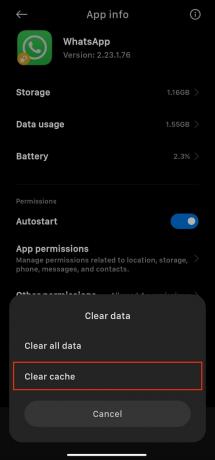
Not: Önbelleği temizle, uygulama için kaydedilmiş tercihleri veya oturum açma bilgilerini de kaldırabilir, bu nedenle önbellek temizlendikten sonra bu bilgileri yeniden girmeniz gerekebilir.
Düzeltme 9: WhatsApp Messenger Uygulamanızı Güncelleyin
iPhone veya Android cihazınızda çalışmayan WhatsApp çağrı titreşimleriyle ilgili sorunlar mı yaşıyorsunuz? Öyleyse, WhatsApp mesajlaşma uygulamanızı en son sürüme güncellemeniz çok önemlidir. WhatsApp her güncellemede hata düzeltmeleri ve ek özellikler yayınlar, bu nedenle uygulamanızı güncellemek, arama titreşimleriyle ilgili yaşadığınız sorunları çözmenize yardımcı olabilir. Android cihazınızda WhatsApp messenger uygulamanızı nasıl güncelleyeceğiniz aşağıda açıklanmıştır:
- Aç Google Oyun mağazası cihazınızda.
- üzerine dokunun profil simgesi ekranın üst kısmında ve seçin "Uygulamaları ve cihazları yönetin."
- üzerine dokunun "Güncellemeler mevcut" seçenek.
- Burada güncellenmesi gereken uygulama listelerini göreceksiniz. Yukarıdaki listelerden WhatsApp uygulamasını seçin.
- Son olarak, üzerine dokunun. Güncelleme devam etme seçeneği.
iPhone cihazınızda WhatsApp messenger uygulamanızı nasıl güncelleyeceğiniz aşağıda açıklanmıştır:
- Aç Uygulama mağazası iPhone cihazınızda.
- Aramak Naber arama çubuğunda ve WhatsApp Messenger uygulaması.
- Bir güncelleme görürseniz, WhatsApp uygulamasını güncellemek için üzerine dokunmanız yeterlidir.
- Başarıyla güncelledikten sonra, Naber uygulamasını açın ve sorunun çözülüp çözülmediğini kontrol edin.
Düzeltme 10: Uygulamayı Kaldırın ve Yeniden Yükleyin
Diğer çözüm, WhatsApp uygulamasını kaldırıp yeniden yüklemektir. Bunlar, soruna neden olabilecek hataların veya aksaklıkların giderilmesine yardımcı olabilir. Kaldırmadan önce, önemli verilerinizi kaybetmemek için sohbetlerinizi ve medyanızı yedeklediğinizden emin olun.
Uygulamayı bir iPhone'da kaldırmak için, kıpırdayana kadar WhatsApp simgesini basılı tutun, ardından “X” düğme. git Ayarlar > Uygulamalar > Naber > Kaldır Android cihazda. Uygulama kaldırıldıktan sonra, WhatsApp Messenger uygulamasını indirebilir ve App Store veya Google Play Store'dan tekrar yükleyebilirsiniz.
Düzeltme 11: Cihazınızı Yazılım Güncellemesi İçin Kontrol Edin
Yukarıdaki tüm seçenekleri denediyseniz ve hala sorunla karşılaşıyorsanız, cihazınızdaki yazılımı güncellemeyi deneyin. Cihazınızın yazılımını güncellemek genellikle hataları düzeltebilir ve performansı artırabilir. Güncellemeleri kontrol etmek için cihazınızın ayarlarına gidin, 'Yazılım güncellemesi' (iPhone'da) veya 'Sistem güncellemeleri' (Android'de) ve mevcut güncellemeleri yüklemek için istemleri izleyin.
Güncellemelerin indirilip yüklenmesinin biraz zaman alabileceğini unutmayın, bu nedenle güncelleme işlemine başlamadan önce cihazınızın sabit bir internet bağlantısına bağlı olduğundan ve yeterli pil ömrüne sahip olduğundan emin olun.
Sıkça Sorulan Sorular
WhatsApp arama titreşimim neden iPhone'umda çalışmıyor?
WhatsApp arama titreşiminizin iPhone'unuzda çalışmamasının bir yazılım hatası, telefonunuzun ayarlarıyla ilgili bir sorun veya WhatsApp uygulamasının kendisiyle ilgili bir sorun gibi birkaç nedeni olabilir.
WhatsApp çağrı titreşimim neden Android cihazımda çalışmıyor?
WhatsApp çağrı titreşiminizin Android'inizde çalışmamasının bir yazılım hatası, telefonunuzun ayarlarıyla ilgili bir sorun veya WhatsApp uygulamasının kendisiyle ilgili bir sorun gibi birkaç nedeni olabilir.
WhatsApp arama titreşimim çalışmıyorsa yine de arama alabilir miyim?
Evet, WhatsApp arama titreşiminiz çalışmıyor olsa bile yine de arama alabilirsiniz. Aramanız olduğuna dair bir bildirim alacaksınız, ancak telefonun titrediğini hissetmeyeceksiniz.
WhatsApp görüşmelerinde titreşim olması gerekli mi?
Hayır, WhatsApp görüşmelerinde titreşim olması gerekli değildir. Bu kişisel bir tercihtir ve WhatsApp ayarlarında açılıp kapatılabilir.
Son sözler
Umarız bu kılavuz, WhatsApp aramasında titreşim olmaması sorununu çözmenize yardımcı olur. Ancak bu soruna çeşitli amaçlar neden olmuştur ve sorunu çözmek için bu kılavuzda olası çözümlerden bahsedilmektedir. Bu çözümlerin hiçbiri işe yaramazsa, telefonunuzdaki sorunu gidermeniz veya daha fazla yardım için WhatsApp müşteri desteği ile iletişime geçmeniz gerekebilir. Genel olarak, WhatsApp çağrı titreşiminizin düzgün çalıştığından emin olmak için telefonunuzu güncel tutmanız ve tüm ayarların doğru şekilde yapılandırıldığından emin olmanız önemlidir.



